1、有的时候,我们用OUTLook 2013接收邮件时,会发现没有显示图片,提示如图,我们可以右击在弹出的菜单中选择“下载图片”。
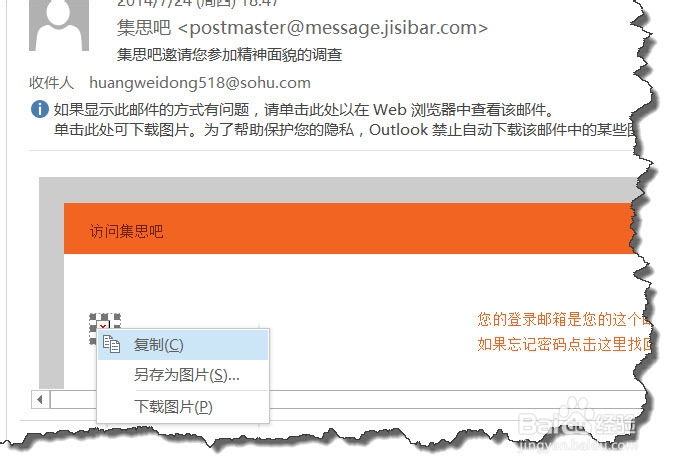
2、从提示:”为了帮助保护您的隐私,Outlook禁止自动下载该邮件中的某些图片。“,我们可以看出图片自动下载功能是被Outlook禁止。
3、每次都会右击在弹出的菜单选择“下载图片”的方法,显然比较麻烦,怎么办呢,在如图的警告信息处右击选择”将发件人增加到安全发件人名单“即可。
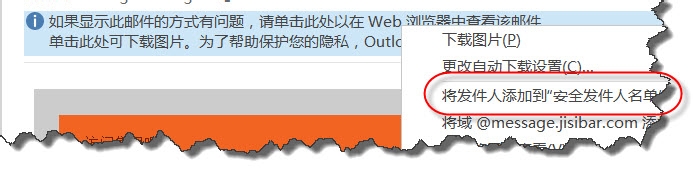
4、但这个只能解决一个发件人的问题,其他发件人的邮件同样会出现图片没有办法正常显示。怎么呢?点击”文件“选项卡,在弹出的窗口中选择”选项“命令。
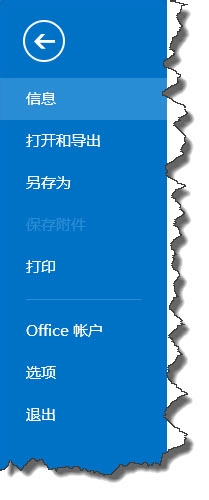
5、在”选项“窗口中,点击左侧的”信任中心“,如图所示。

6、点击右击”信任中心设置“按钮,如图所示。

7、在”信任中心“窗口,勾去"在HTML电子邮件或RSS项目中禁止自动下载图片"即可解决问题。

